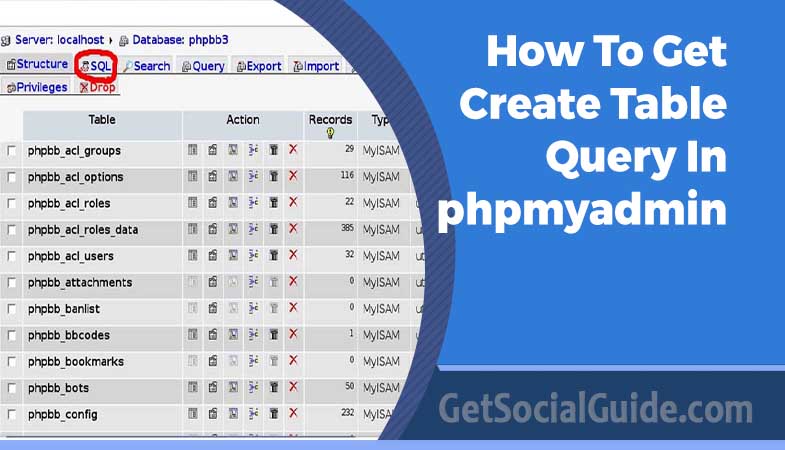نحوه دریافت درخواست ایجاد جدول در phpmyadmin
برای شروع هر پروژه PHP، باید یک جدول در PhpMyAdmin ایجاد کنید. برای ایجاد جدول در PhpMyAdmin ابتدا باید یک پایگاه داده ایجاد کنید. بنابراین ابتدا به شما نشان خواهم داد که چگونه یک پایگاه داده در PhpMyAdmin ایجاد کنید. لطفاً مرحله زیر را دنبال کنید تا پایگاه داده PhpMyAdmin را به راحتی ایجاد کنید.
نحوه ایجاد جدول با استفاده از سرور PhpMyAdmin XAMPP/WAMP
مرحله 1
سرور XAMPP/WAMPP خود را راه اندازی کنید. سپس به نوار پیوند مرورگر بروید و تایپ کنید localhost/phpmyadmin. Enter را فشار دهید.
مرحله 2
روی دکمه جدید کلیک کنید تا صفحه ای مشابه آن باز شود
در اینجا می توانید یک نام وارد کنید و کلیک کنید من ایجاد می کنم دکمه ها پیامی نمایش داده می شود که تایید می کند پایگاه داده با موفقیت ایجاد شده است. الان بهت نشون میدم نحوه ایجاد جدول در PhpMyAdmin پایگاه داده ای که من در حال حاضر ایجاد کرده ام. پایگاه داده نیست؟ ابتدا یکی را ایجاد کنید.
مرحله 3
با کلیک بر روی نام پایگاه داده صفحه زیر را خواهید دید.
دو گزینه برای ایجاد جدول وجود دارد: اولین مورد استفاده است ساختارو دوم استفاده از SQL. برای ایجاد جدول با استفاده از SQL Query، روی دکمه SQL کلیک کرده و درخواست خود را وارد کنید. روی دکمه Go کلیک کنید.

اگر پرس و جوی SQL شما درست باشد، صفحه ای شبیه به آن پیدا خواهید کرد.
XAMPP به شما امکان می دهد پایگاه داده MySQL ایجاد کنید
نرم افزار پشته XAMPP یک سرویس محلی منبع باز است که عملکردهای مختلفی را از طریق بسته نرم افزاری موجود در آن ارائه می کند. کنترل پنل XAMPP برای راه اندازی یا توقف نرم افزار استفاده می شود. این پنل برای آزمایش مدها و پروژه ها به صورت آفلاین قبل از آپلود در اینترنت جهانی استفاده می شود. XAMPP یک عملکرد بسیار مهم را ارائه می دهد: ایجاد پایگاه داده MySQL. این را می توان با کمک انجام داد PHPMyAdmin. این مقاله توضیح مفصلی در مورد phpMyAdmin و همچنین نحوه استفاده از آن برای ایجاد پایگاه داده MySQL با XAMPP ارائه می دهد.
phpMyAdmin
phpMyAdmin، نرم افزار رایگان و متن باز، به شما امکان می دهد MySQL را از طریق اینترنت مدیریت کنید. این به کاربر اجازه می دهد تا با استفاده از یک رابط کاربری گرافیکی به نام phpMyAdmin پایگاه داده را مدیریت و کنترل کند. این رابط کاربری گرافیکی به زبان برنامه نویسی نوشته شده است. قابل اعتماد است و برای ارائه راه حل مدیریت MySQL مبتنی بر وب استفاده می شود.
هنگام اجرای کوئری های SQL می توانید از طریق رابط کاربری phpMyAdmin به MySQL دسترسی پیدا کنید. رابط کاربری گرافیکی به میزبان اجازه می دهد تا عملیات مختلفی را روی پایگاه داده انجام دهد، مانند ایجاد، حذف و اصلاح فیلدها، جداول و فهرست ها. با دادن مجوزها و امتیازات می توانید از آن برای کنترل دسترسی به داده ها استفاده کنید. phpMyAdmin نقش مهمی در ایجاد و مدیریت پایگاه داده ایفا می کند.
مراحل ایجاد پایگاه داده MySQL با استفاده از XAMPP
مرحله 1 مستقیماً به XAMPP در سیستم خود بروید. یا فقط روی نماد XAMPP کلیک کنید. اکنون می توانید کنترل پنل را مشاهده کرده و از آن برای توقف یا شروع عملیات هر ماژول استفاده کنید.
مرحله 2 را کلیک کنید “شروع کن” برای فعال کردن آپاچی یا MySQL ماژول پس از شروع اجرای برنامه صفحه زیر ظاهر می شود:
مرحله 3 سپس روی دکمه مربوط به آن کلیک کنید MySQL ماژول. این به طور خودکار کاربر را به یک مرورگر وب در آدرس زیر هدایت می کند – http://localhost/phpmyadmin
مرحله 4- شما می توانید تعدادی برگه مانند پایگاه داده، SQL، حساب های کاربری، صادرات، واردات، تنظیمات و غیره را مشاهده کنید. روی برگه کلیک کنید. خواهید دید اضافه کنید گزینه نام مناسب را برای قسمت ورودی نام پایگاه داده انتخاب کنید. هنگام انتخاب نام پایگاه داده خود، باید چند نکته را به خاطر بسپارید:
- باید از 64 کاراکتر یا کمتر استفاده کنید.
- نام ها باید دارای حروف، اعداد و زیرخط باشند.
- نام DB نباید با عدد شروع شود.
- باید با موضوعی که ایجاد می کند مرتبط باشد.
بررسی کنید که پایگاه داده با موفقیت ایجاد شده است.
مرحله 5 ایجاد جداول برای سازماندهی داده ها مهم است. از این مرحله برای ایجاد جداول برای پایگاه داده تازه ایجاد شده استفاده می شود. روی تب Structure> در صفحه پایگاه داده تازه ایجاد شده (صفحه ورود) کلیک کنید. این یک جدول ایجاد کنید گزینه در انتهای لیست جدول یافت می شود. پر کنید نام و تعداد ستون ها فیلدها و سپس فشار دهید بیا دکمه
مرحله 6 حال باید ستون ها را با توجه به نوع آنها مقداردهی اولیه کنیم. نام هر ستون را وارد کنید، نوع آن را انتخاب کنید و حداکثر طول را وارد کنید. در گوشه پایین سمت راست، کلیک کنید “ذخیره کنید“. شما جدول را با ستون های اولیه ایجاد کرده اید. برای پایگاه داده خود، می توانید هر تعداد جدول که می خواهید ایجاد کنید.
کنترل دسترسی
شما می توانید یک رمز عبور برای پایگاه داده ایجاد کنید تا کاربران مجاز به تغییر یا خواندن آن را محدود کنید. تنظیمات پیش فرض به این صورت است که نام کاربری هاست روت است و رمز عبور داده نمی شود. برای افزایش حریم خصوصی پایگاه داده خود، مراحل زیر را دنبال کنید:
مرحله 1: را کلیک کنید “حساب های کاربری” در بالای این صفحه
مرحله 2: بر روی “Edit Privileges” در زیر گزینه “Actions” کلیک کنید. Username=root و Hostname=localhost را وارد کنید.
مرحله 3: روی برگه کلیک کنید برای “تغییر رمز عبور”. رمز عبور خود را در فیلد وارد کنید. برای تایید رمز عبور، دوباره آن را وارد کرده و کلیک کنید دکمه “برو”.“. رمز عبور قبلاً تنظیم شده است.
در ابتدا در 2022-06-22 10:06:14 منتشر شده است.